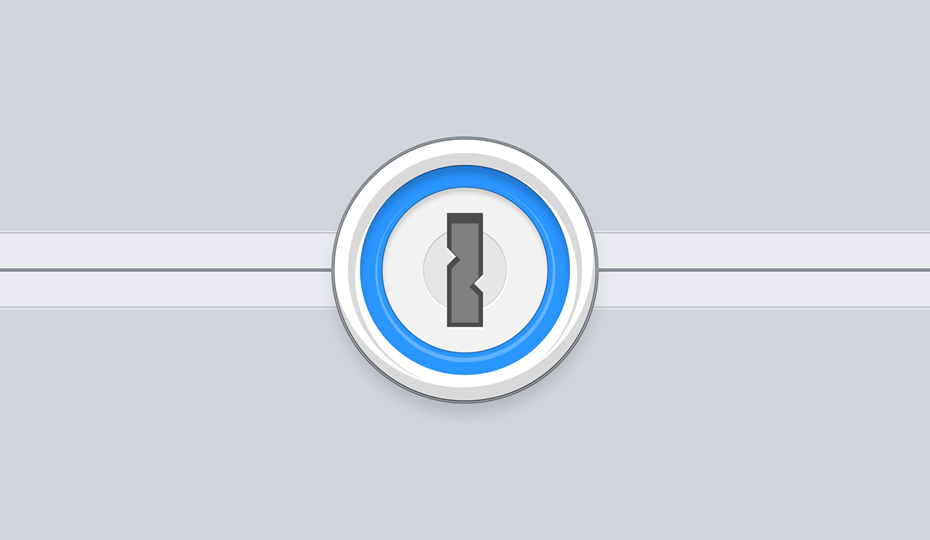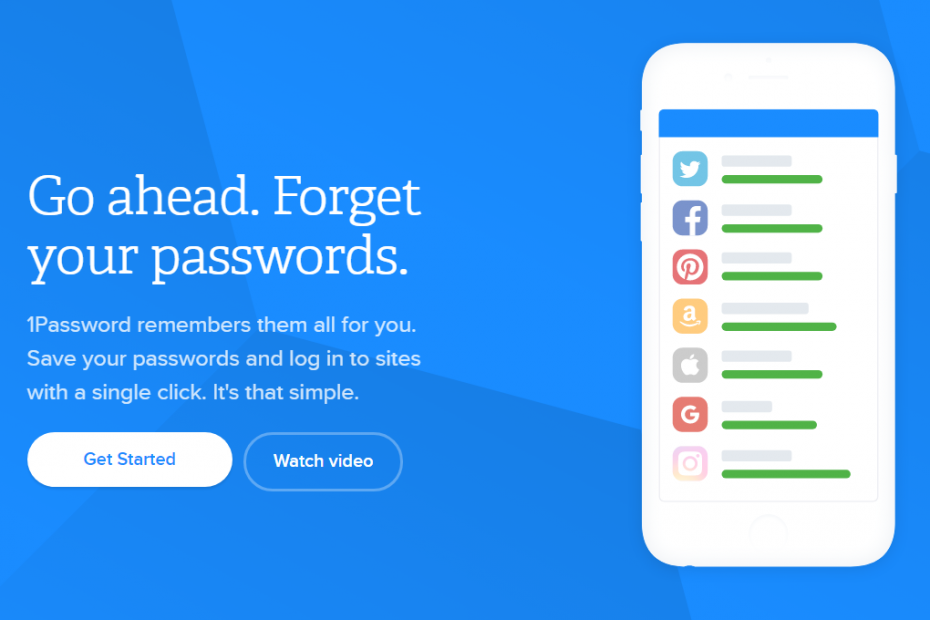- إذا لم يعمل ملحق 1Password ، فسيتم اختراق وصولك إلى جميع بيانات الاعتماد الخاصة بك.
- حل سريع ضروري وستجد واحدًا في المقالة أدناه.
- اعثر على أدلة مفيدة حول التطبيقات الأخرى التي تحمي تجربتك على الإنترنت في موقعنا مركز الأمان والخصوصية.
- المرجعية لدينا صفحة استكشاف الأخطاء وإصلاحها لسهولة الوصول إلى مجموعة كبيرة من البرامج التعليمية.

سيحافظ هذا البرنامج على تشغيل برامج التشغيل الخاصة بك ، وبالتالي يحميك من أخطاء الكمبيوتر الشائعة وفشل الأجهزة. تحقق من جميع برامج التشغيل الخاصة بك الآن في 3 خطوات سهلة:
- تنزيل DriverFix (ملف تنزيل تم التحقق منه).
- انقر ابدأ المسح للعثور على جميع السائقين الإشكاليين.
- انقر تحديث برامج التشغيل للحصول على إصدارات جديدة وتجنب أعطال النظام.
- تم تنزيل DriverFix بواسطة 0 القراء هذا الشهر.
برنامج 1Password رائع مدير كلمة السر التطبيق الذي يمكنك استخدامه في Windows. يمكنك أيضًا استخدام مدير كلمات المرور هذا داخل المتصفحات باستخدام ملحق 1Password ، والذي يتطلب أيضًا برنامج Windows.
ومع ذلك ، قد لا يعمل ملحق 1Password دائمًا كما هو متوقع. لذلك إذا كانت إضافة 1Password لا تعمل ، فتحقق من بعض الحلول المحتملة لإصلاحها.
معلومات سريعة
في بعض الأحيان ، بدلاً من محاولة إصلاح الأخطاء المتكررة في مدير كلمات المرور الحالي ، من الأفضل استبدالها ببساطة. وتوصيتنا في هذه الحالة هي داشلان.
حاليًا ، Dashlane هو مدير كلمات مرور شهير ، مع تقييمات ممتازة عندما يتعلق الأمر بالكفاءة والأمان واستجابة دعم العملاء. وهو بالتأكيد يعمل بشكل أفضل من 1Password.
إذا كنت تبحث عن استخدام Dashlane في متصفح Chrome بدلاً من استخدام التطبيق ، فستجد ملحقات مخصصة في متجر كروم الالكتروني.
وبالمثل ، إذا كنت تستخدم macOS ، فإن ملف متجر التطبيقات يحتوي على ملحق Dashalne لـ Safari جاهز للتنزيل.
بعد التثبيت ، يوصى أيضًا بتمكين الوضع المستقل ، عن طريق فتح الامتداد ، والنقر فوق التفاصيل ، ثم خيارات الامتداد.

داشلان
احصل على تخزين آمن وسهل لجميع كلمات المرور الخاصة بك باستخدام الامتداد المخصص لمدير كلمات المرور السهل هذا.
زيارة الموقع
كيف يمكنني إصلاح امتداد 1Password؟
1. قم بتحديث متصفحك
لاحظ أن 1Password لا يعمل في جميع إصدارات المتصفح (مثل Chrome 72 أو الإصدارات الأقدم). لذلك ، تأكد من أنك تستخدم 1Password في أحدث إصدارات جوجل كرومو Firefox و Safari و Edge ، وهي المتصفحات المدعومة.
أسهل طريقة للقيام بذلك هي تنزيل أحدث متصفح من موقع الويب الخاص به ، ثم تثبيته باستخدام معالج الإعداد.

2. تحديث 1Password
- قد تعمل التحديثات على إصلاح بعض المشكلات المتعلقة بامتداد 1Password و كروم يتم تحديث الإضافات تلقائيًا. ثعلب النار يمكن للمستخدمين التأكد من أن 1Password يحصل على تحديثات تلقائية بالنقر فوق فتح القائمة الزر أعلى يمين ذلك المتصفح.
- انقر الإضافات لفتح النافذة الموضحة أدناه مباشرة.

- حدد ملحق 1Password المدرج هناك.
- ثم انقر فوق ملف على زر السماح بالتحديثات التلقائية اختيار.

3. أعد تشغيل برنامج 1Password والملحق
- أكد بعض المستخدمين أنهم أصلحوا 1Password من خلال إعادة تشغيل كل من تطبيق Windows و امتداد المتصفح. لتعطيل 1Password في Chrome ، انقر فوق تخصيص جوجل كروم زر.
- حدد ملف أدوات أكثر > ملحقات خيارات لفتح علامة التبويب الموضحة أدناه مباشرة.

- انقر فوق مفتاح التبديل لـ 1Password لإيقاف تشغيله.
- أغلق المتصفح.
- أغلق نافذة برنامج 1Password.
- انقر بزر الماوس الأيمن فوق شريط المهام وحدد ملف مدير المهام خيار لإطلاق تلك الأداة.
- حدد أي عمليات 1Password مدرجة في علامة التبويب العمليات ، وانقر فوق إنهاء المهمة زر لإنهائها.

- ثم افتح برنامج 1Password Windows ، وقم بتسجيل الدخول إليه مرة أخرى.
- افتح جوجل كروم.
- افتح علامة التبويب الامتدادات في Chrome مرة أخرى.
- ثم انقر فوق مفتاح تبديل 1Password لإعادة تشغيل الامتداد.
لا يمكن فتح مدير المهام؟ لا تقلق ، لقد حصلنا على الحل الصحيح لك.
لن ينهي Windows مهمة في إدارة المهام؟ اعتمد علينا لحل المشكلة.
4. أعد تشغيل 1Password Helper
يحتاج ملحق 1Password إلى 1Password Helper ليتم تشغيله. لذلك ، قد تؤدي إعادة تشغيل 1Password Helper إلى إصلاح عدم عمل الامتداد. للقيام بذلك ، انقر فوق مساعدة في نافذة تطبيق 1Password لتحديد ملف أعد تشغيل 1Password Helper اختيار.

5. قم بتكوين 1Password ليكون مدير كلمات المرور الافتراضي

- انقر فوق الزر ملحق 1Password.
- ثم انقر فوق زر ترس الإضافة وحدد إعدادات.
- حدد ملف اجعل 1Password مدير كلمات المرور الافتراضي اختيار.
بهذه الطريقة ، تتأكد من أن 1Password لن يتعارض بأي شكل من الأشكال مع مدير كلمات مرور المتصفح الافتراضي.
6. أعد تثبيت 1Password
- قد تؤدي إعادة تثبيت ملحق 1Password إلى إصلاحه أيضًا. للقيام بذلك في Chrome ، أدخل الكروم: // ملحقات / في شريط عنوان URL بالمتصفح واضغط على إرجاع.
- انقر على إزالة زر لتمديد 1Password.

- اضغط على إزالة زر للتأكيد.
- بعد ذلك ، افتح ملف 1 صفحة ملحق كلمة المرور في Chrome.
- انقر على إضافة إلى الكروم زر لإعادة تثبيت الامتداد.
قد تعمل الحلول المذكورة أعلاه على إصلاح ملحق 1Password لبعض المستخدمين. يمكنك الحصول على مزيد من اقتراحات استكشاف الأخطاء وإصلاحها عن طريق إرسال تقرير التشخيص إلى [email protected]. انقر مساعدة و إنشاء تقرير التشخيص في برنامج 1Password لحفظ ملف دعم لإرفاقه بالبريد الإلكتروني.
إذا كان لديك أي أسئلة أو اقتراحات أخرى ، فلا تتردد في تركها في قسم التعليقات أدناه.